自從 iOS 14 加入主畫面小工具後,也讓 iPhone 桌面變得更多樣化,這次要來分享《Widgy》iPhone桌面小工具神器,能夠讓我們自行打造絢麗的小工具,像是想要讓 Apple Watch 錶面、系統資訊、hTC天氣等主題,也能夠在 iPhone 主畫面呈現,只要透過 Widgy就能輕鬆達到。

《Widgy》桌面小工具設計就像是 Apple Watch 可自製第三方主題的工具,如果你有能力就可以自行打造桌面小工具,不用到處安裝 App 才能夠顯示某項效果,當然《Widgy》裡面還提供了多款不同風格模板,且都是其他開發者免費提供大家下載。
至於《Widgy》要怎麼用?在這篇詳細 Widgy 教學帶大家了解要如何使用:
Widgy 懶人目錄
Widgy 教學攻略
安裝 Widgy 工具
Widgy 本身是免費 App ,不過也是有內購付費機制,一次購買會解開所有 App 功能,如果只要單純下載使用,免費版其實也就夠使用。
最低需求:
- 支援 iPhone、iPad 和 Mac 電腦
- 系統版本需 iOS 14、iPadOS 14 和 macOS 11.0 或新版本
Widgy下載位置:Widgy App Store 下載
Widgy 小工具模板下載
開啟 Widgy App 後,會跳出是否要讓 Widgy 搜集使用情況,不想提供可以直接點選「不同意」。
再來直接切換至「探索」頁面,裡面就會看見 Widgy 提供各種「桌面小工具」模板,像是 Apple Watch 經典的運動錶面、米老鼠錶面、電池、運動等數據都有。
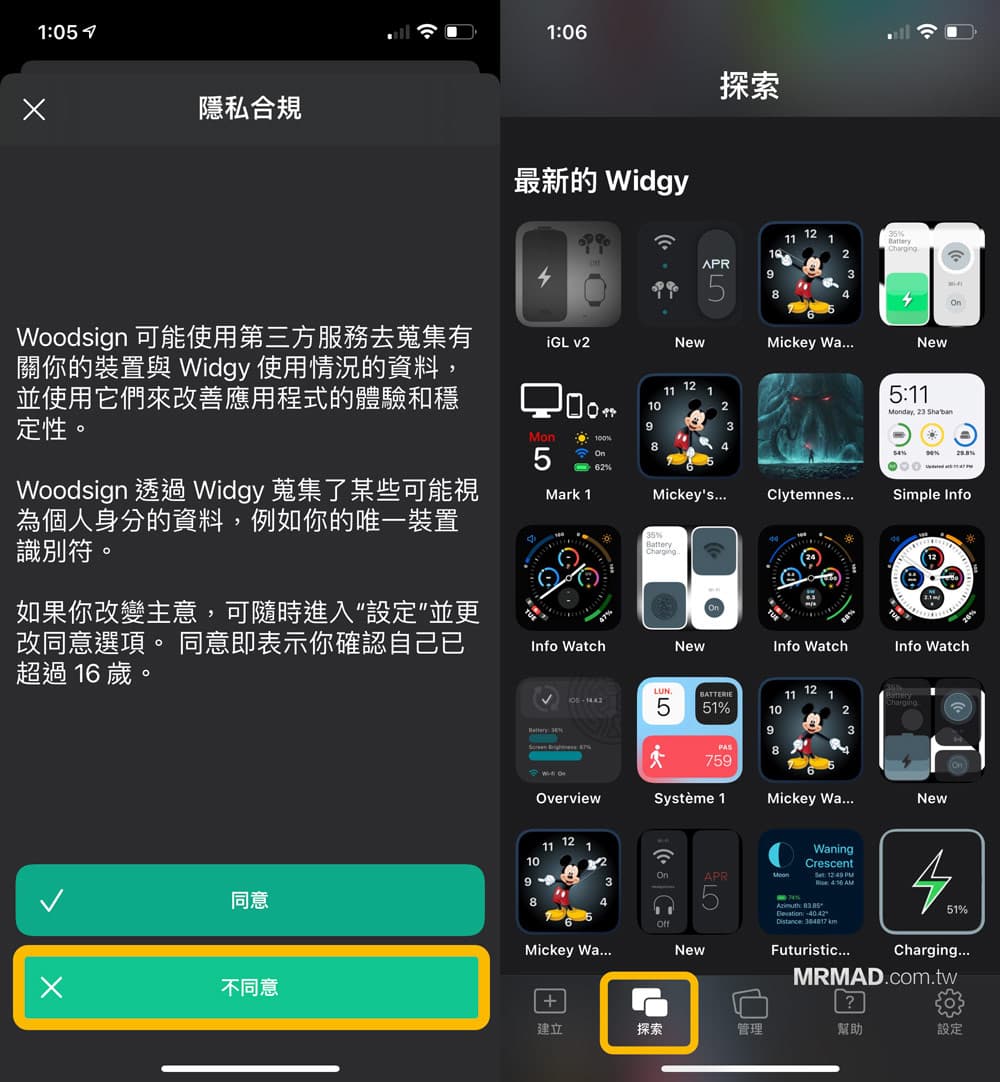
繼續往下滑,就能看見主畫面中型尺寸能有不同資訊可呈現,像是系統資訊、天氣、日曆、運動等資訊都有,在最大尺寸部分,也有 hTC 天氣時鐘混合的主題可下載。
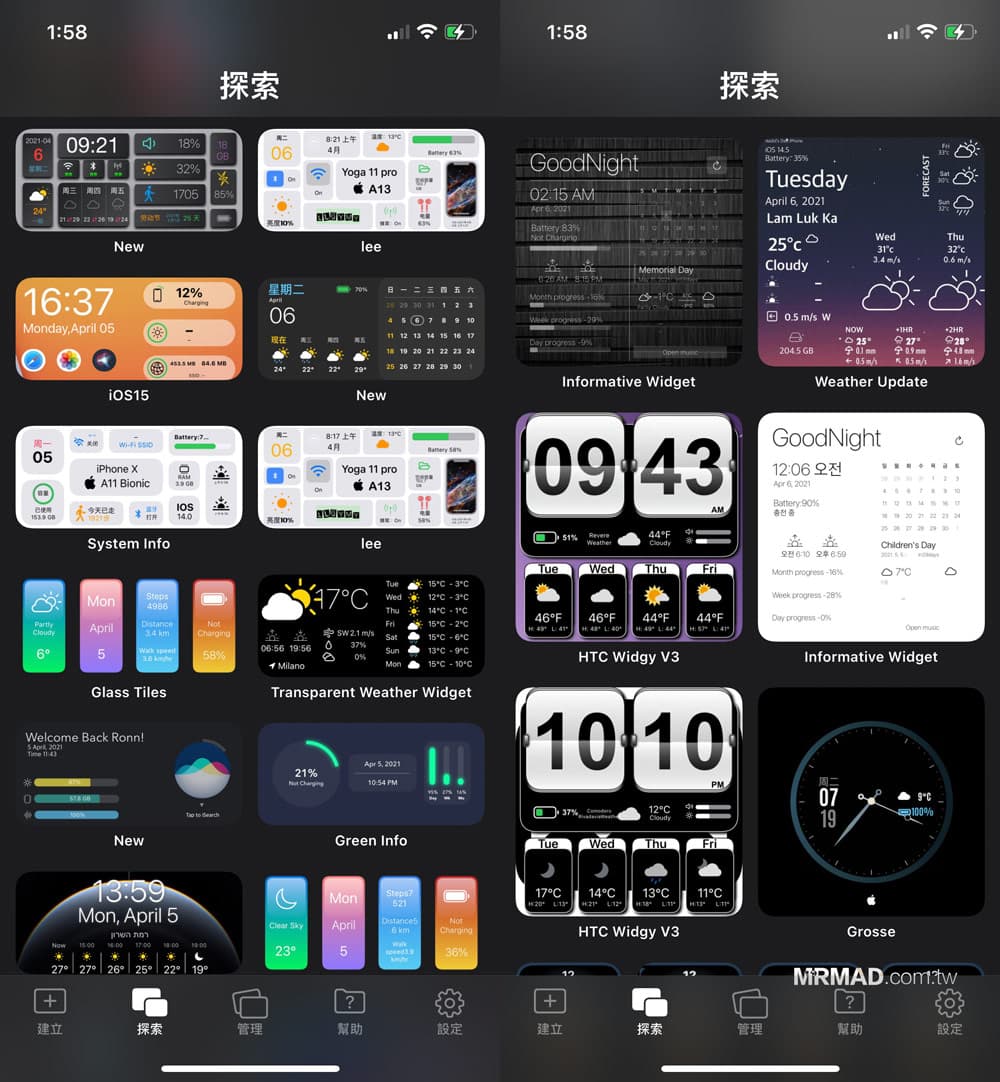
像是中型尺寸還可以選擇長條的CASIO電子時鐘,還會顯示電池趴數、日期與天氣資訊,這些主畫面風格都可以免費下載,完全不需要額外付費。
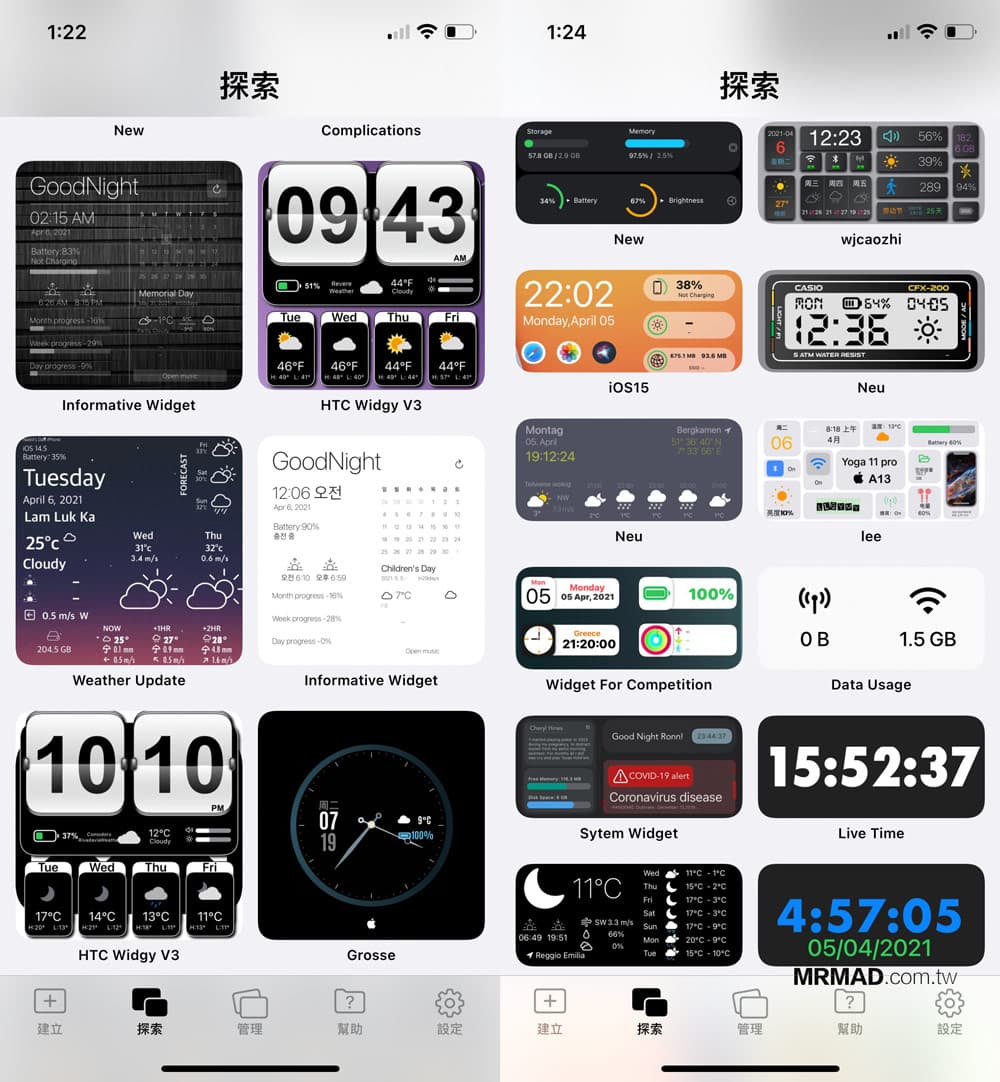
至於下載方式,點選想要的主題模板後,選擇「匯入」就會儲存到設備內,此時會顯示Widgy已匯入成功訊息,按下「解除」就可以(至於為何會是解除,預計是開發者是外國人,在中文翻譯錯誤導致)。
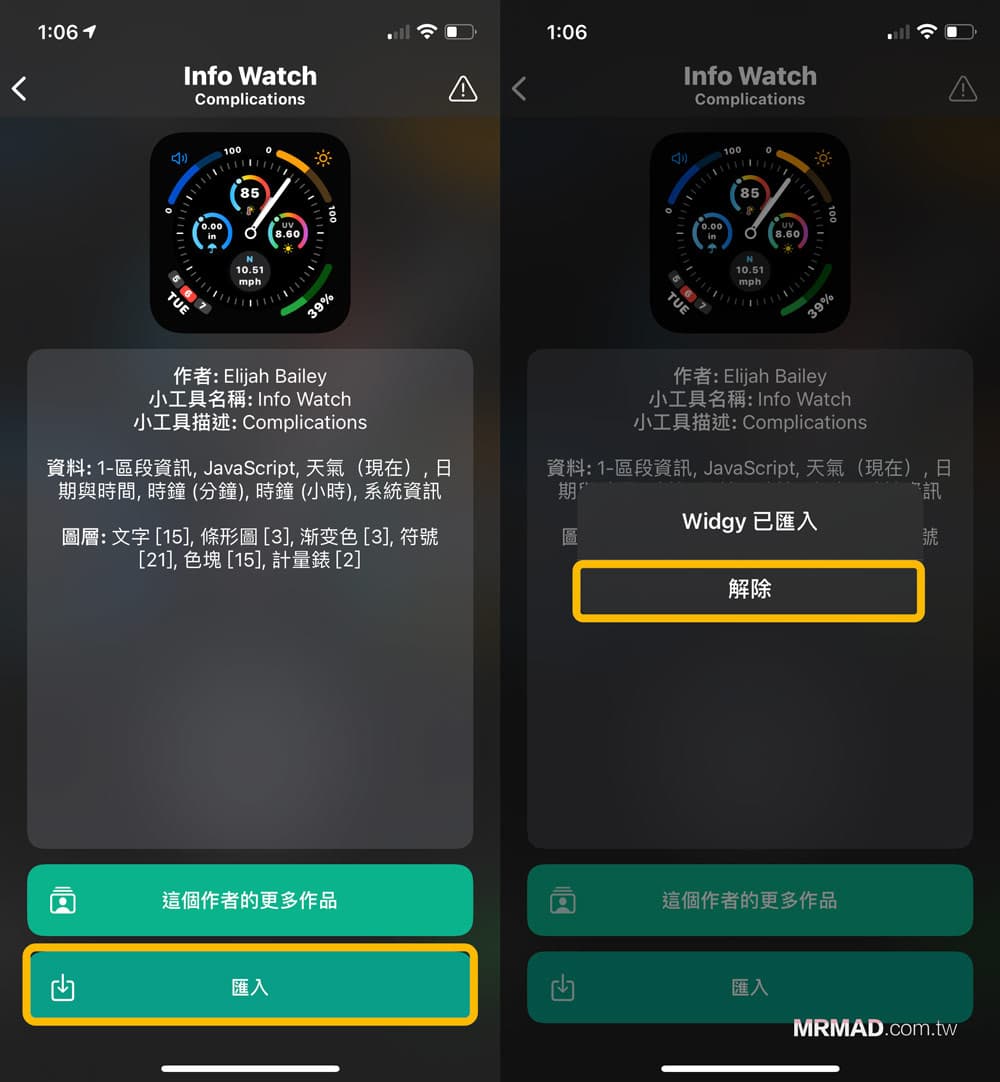
自製和編輯主題
下載的 Widgy 主題模板都會被存放在「建立」選單頁面中,會有一個已匯入的 Widgy 區塊,就是用來顯示當前下載的模板。
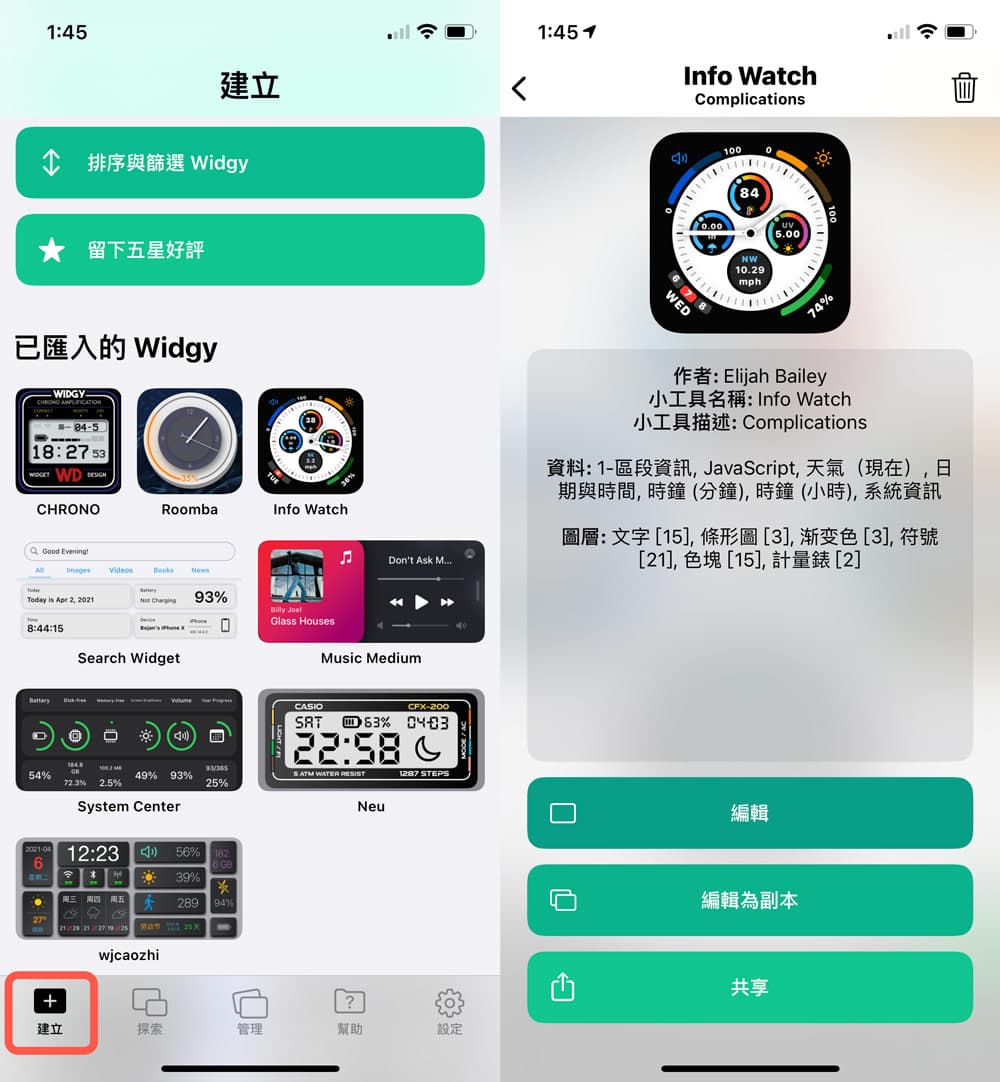
當然如果你想研究怎麼建立 Widgy ,同樣也在這個頁面點選「建立新的 Widgy」按鈕,就可以開始從頭打造,另外也可以直接編輯別人的模板,如果不懂建議不要點編輯,避免格式會跑掉。
另外也可以將自製的 Widgy 模板按下「共享」後,就可以透過網址分享給其他人下載。
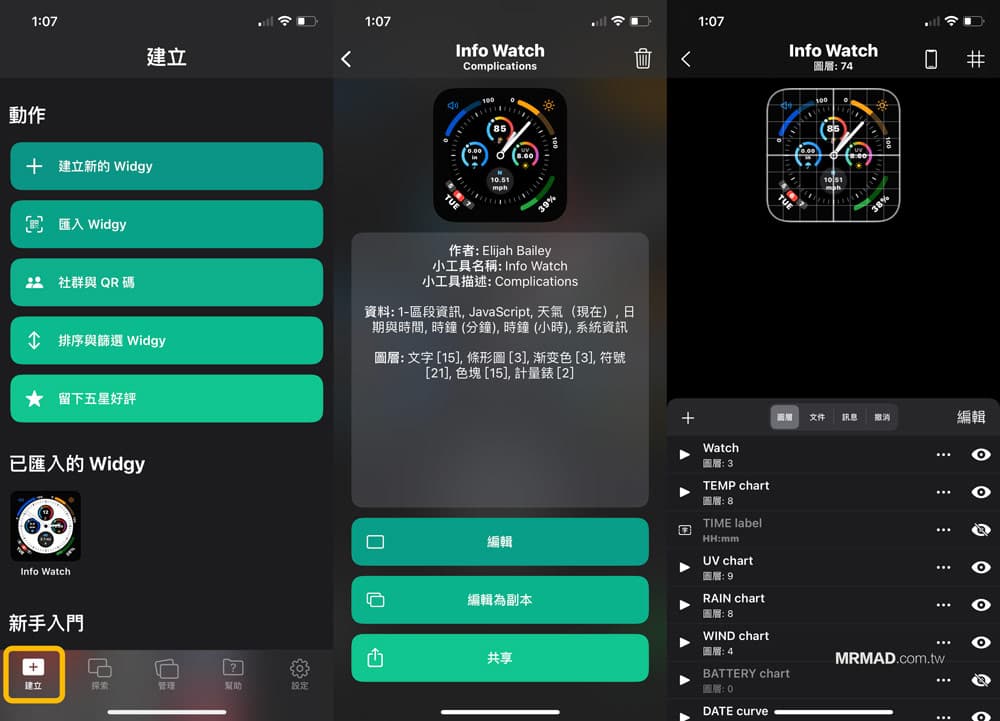
主畫面小工具套用 Widgy主題技巧(Apple Watch錶面)
下載完 Widgy 主題後,接下來要將主題套用在桌面小工具,像是 Apple Watch 錶面,可以透過底下步驟操作:
先切換至「管理」,並且點一下「小比例#1」空白框(範例會出現是已經套用),就可選擇想要套用的 Widgy 主題,套用成功後,會自動回上一頁。
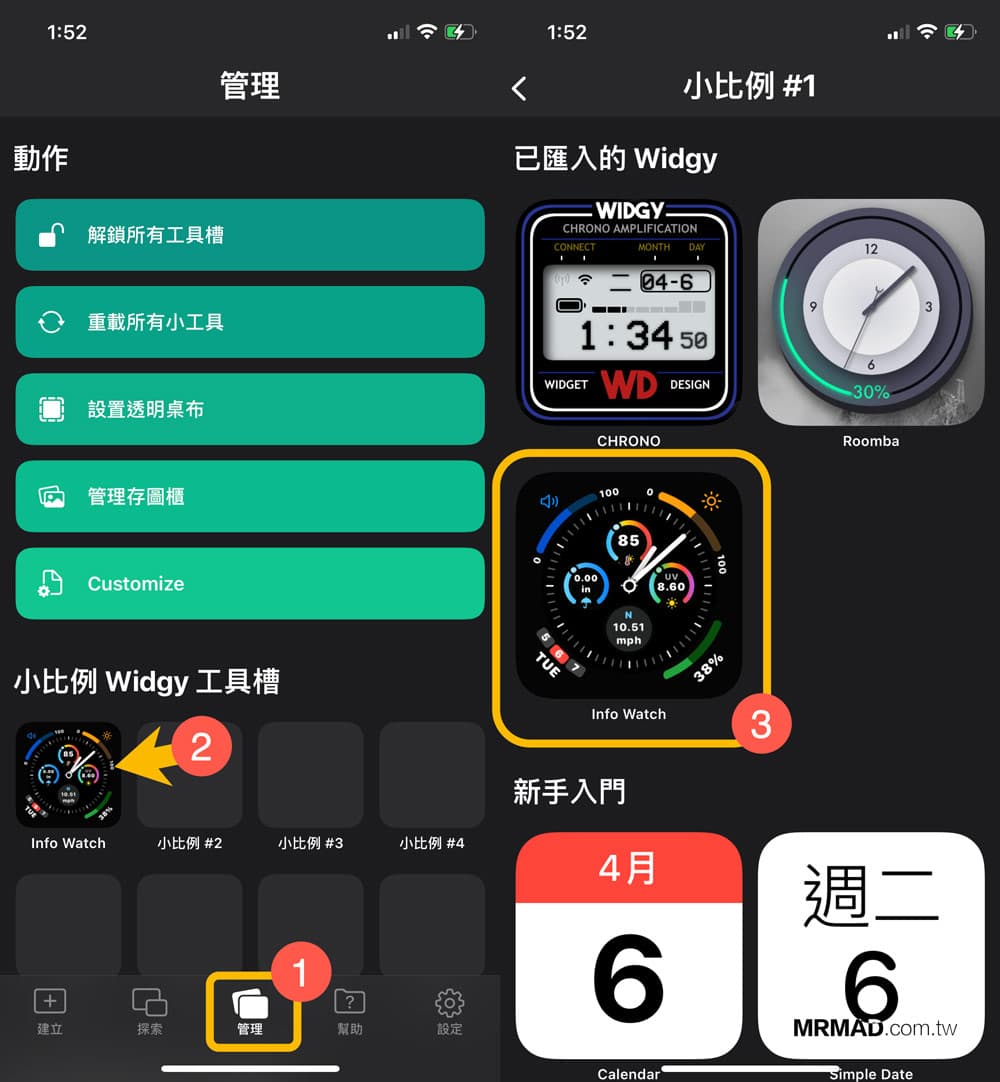
就可以回到 iOS 主畫面,壓住主畫面不放進入抖動編輯模式,按一下左上角「+」,將「Widgy」小工具放到主畫面上。
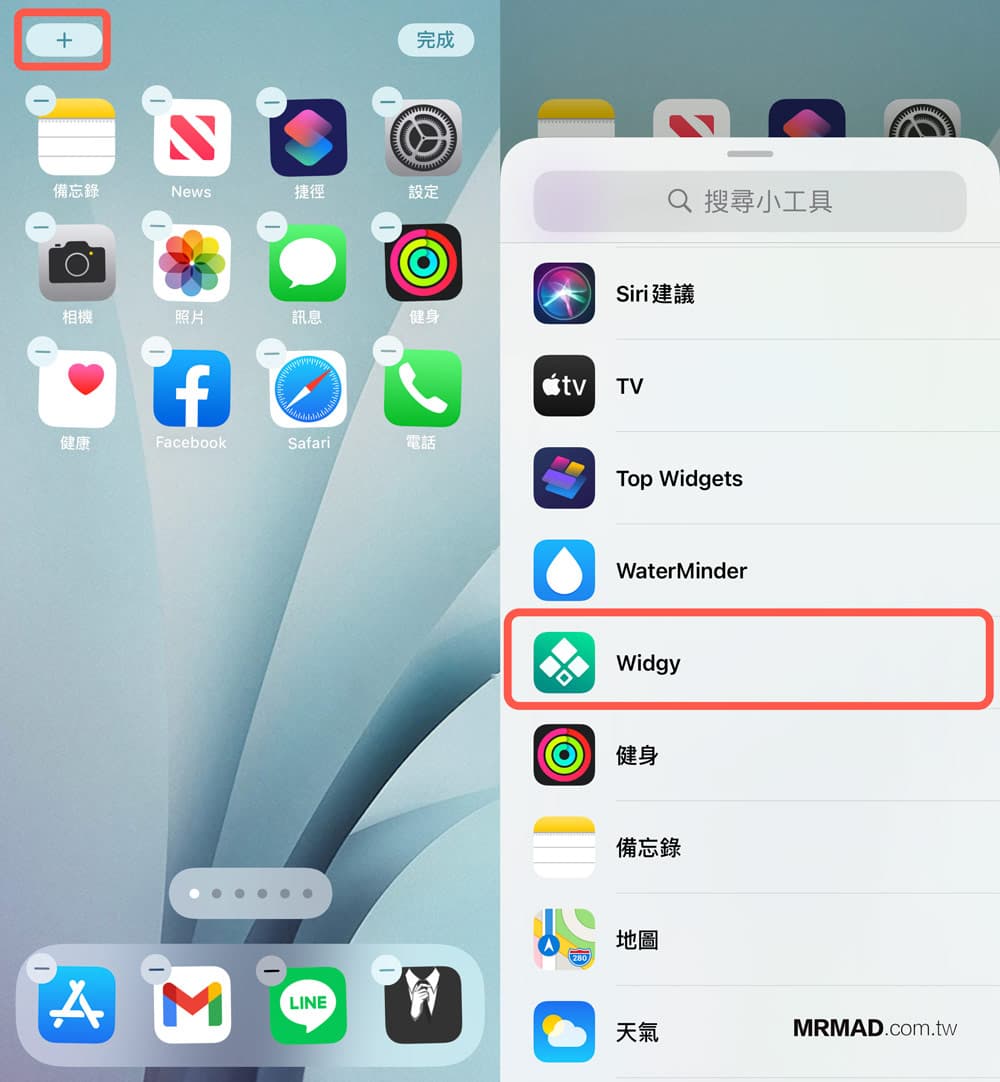
選擇剛設定好的「小比例#1」後,按下「加入小工具」,此時小工具會跳出要求定位,由於這些小工具是需要透過定位抓取天氣資訊,點擊「允許」即可。
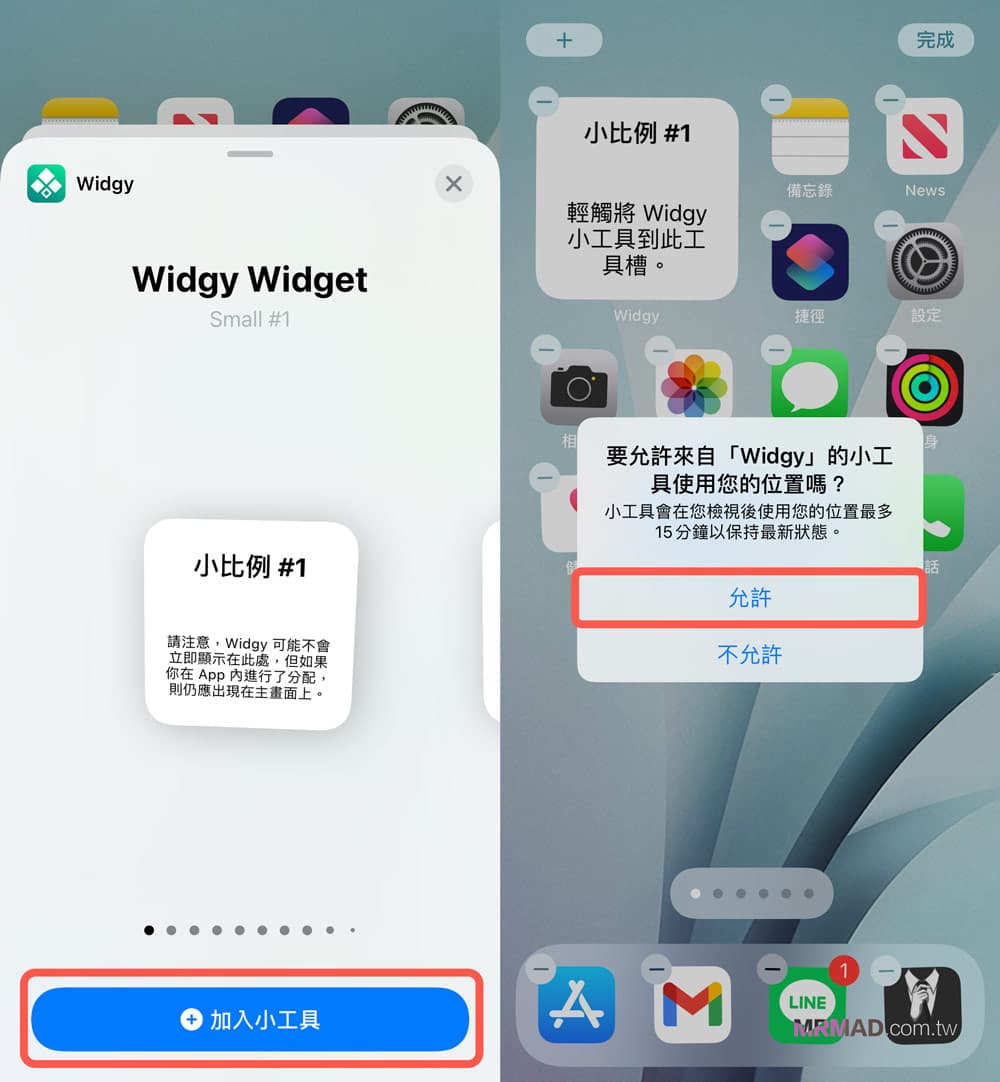
完成後,就會在桌面上顯示剛剛設定的 Apple Watch 錶面,甚至你還可以點擊桌面上的 Widgy 小工具,會自動打開 App 頁面,可以換成其他錶面或主題風格,看起來是不是感覺厲害多了?
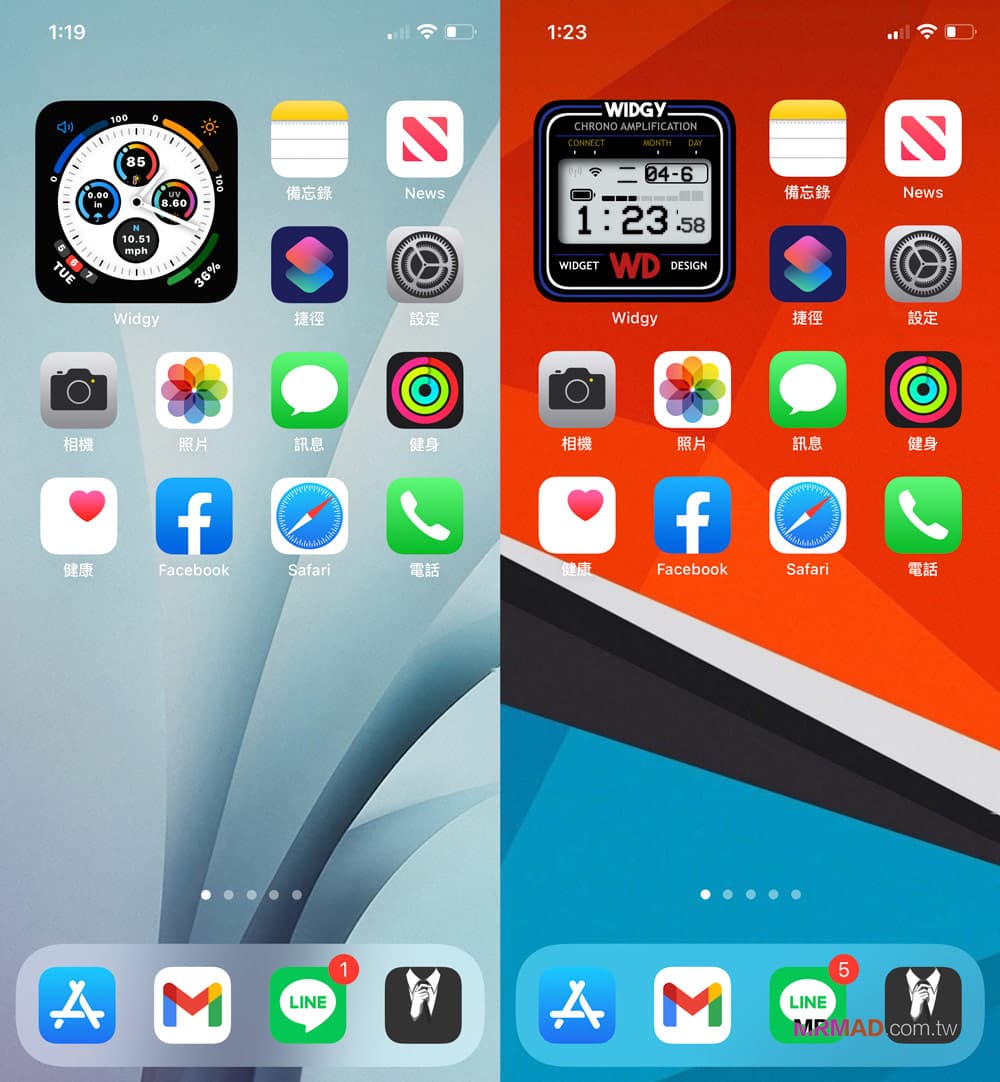
設定超過2組 Widgy 小工具方法
另外要提醒,每次只能夠設定一組 Widgy 風格,如果要加入兩組以上,就要付費 NT$170元才可以,不過這裡教大家免花錢方法,直接點擊「清除佔用的工具槽」,也就是保持只要設定一組即可,畢竟實用的小工具也只有幾個。

套用中、大型hTC天氣時鐘風格
如果想要擺入中型或大型桌面小工具尺寸,與前面套用方法相同,不過要注意免費數量都只能夠設定一個。
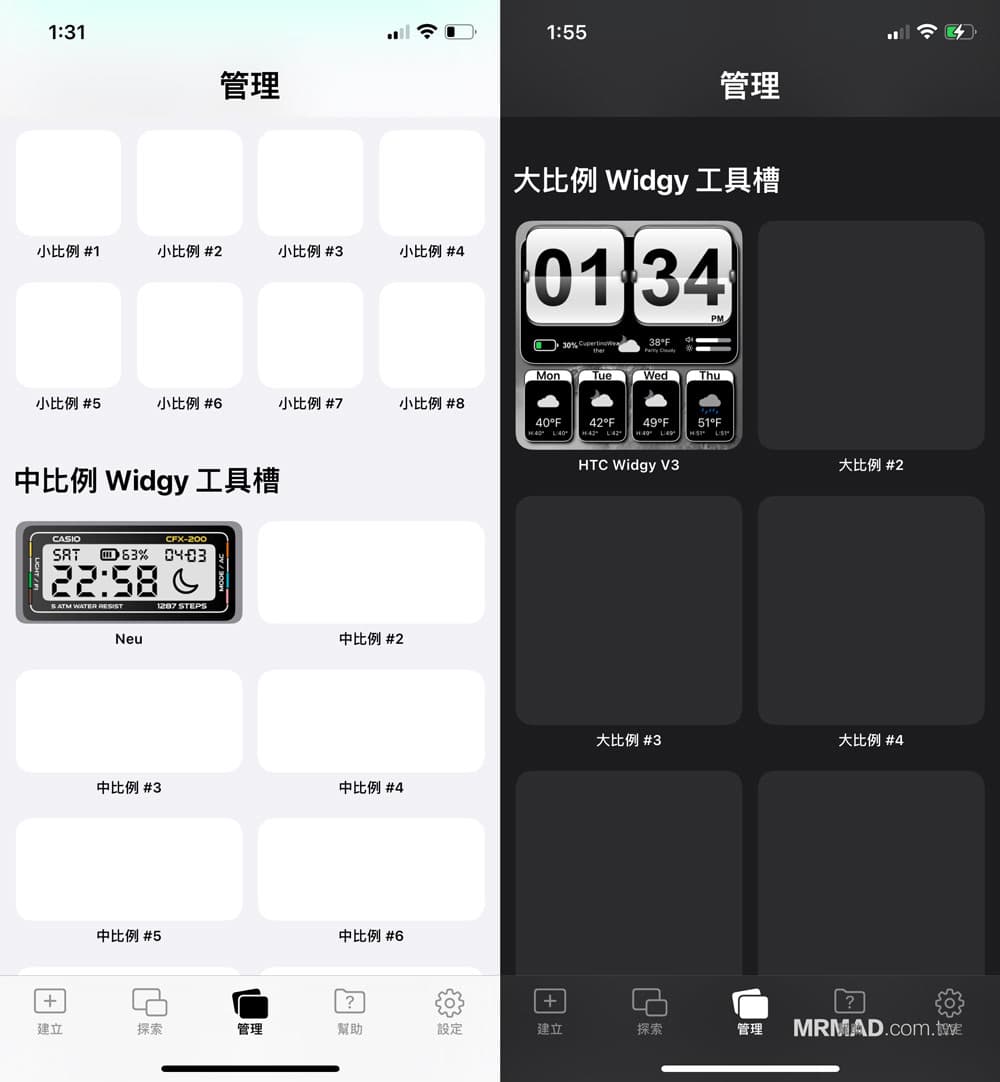
在中、大型尺寸模板,會需要設定透明背景,只要切回主畫面後壓住主畫面進入抖動模式,滑到最後空白頁面利用快捷鍵「截圖」一次。
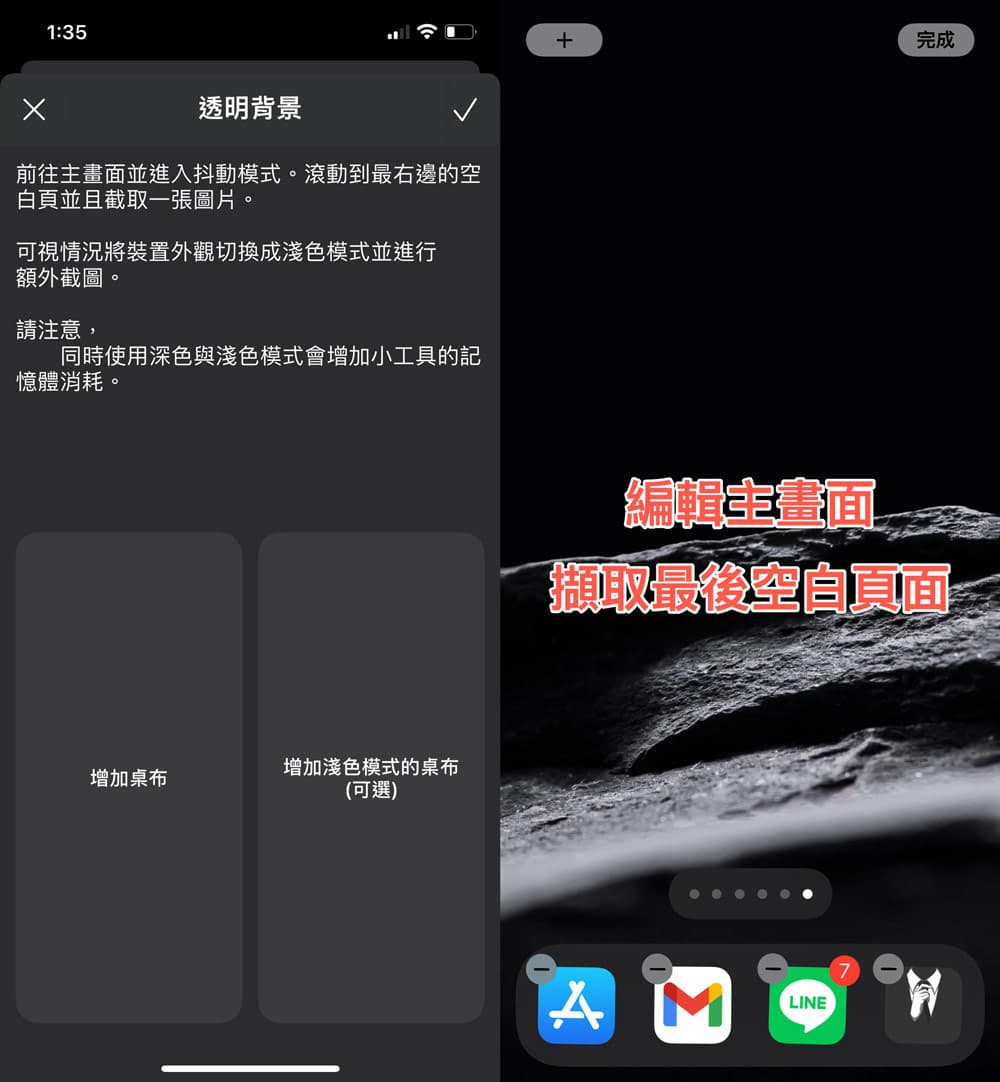
就可以點選目前用的是亮色或暗色主題,最後也需要選擇小工具擺放位置。
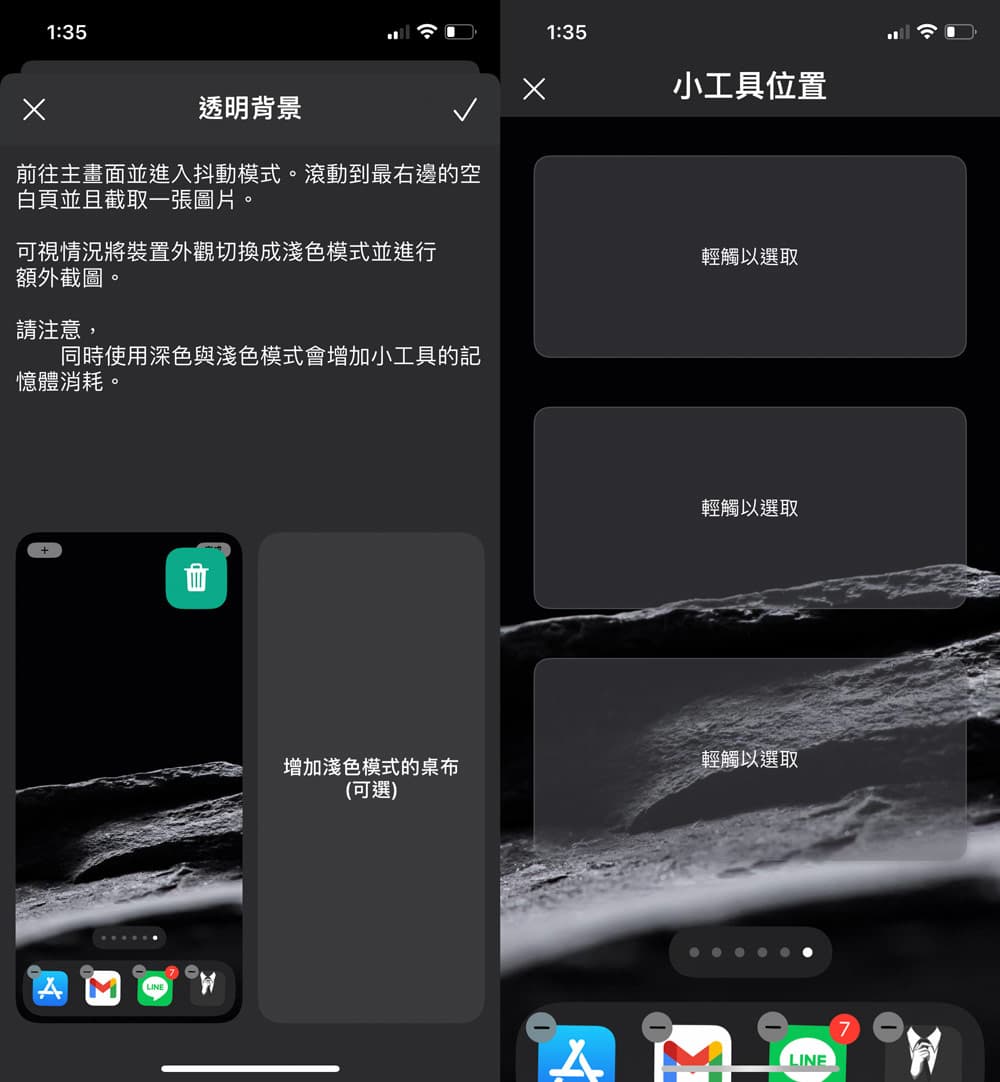
設定完成後,就能夠在 iPhone 主畫面放上 hTC 天氣和時鐘小工具了!
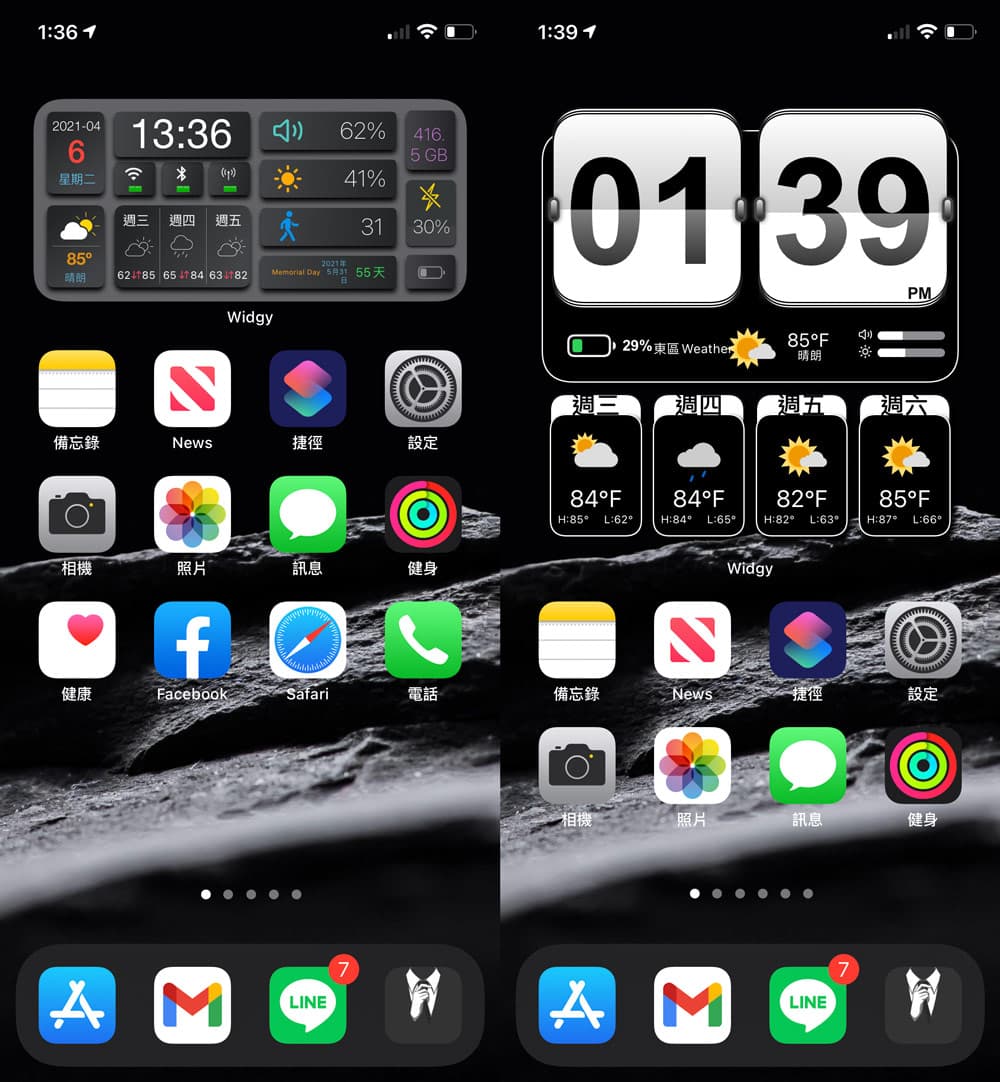
網友分享主題包
分享者:陳泓元
下載位置(自行複製網址下載):
widgyURL://widgy.icu/api/v1/widgy/93236919-1ddc-427e-bafb-0c417ad75d98
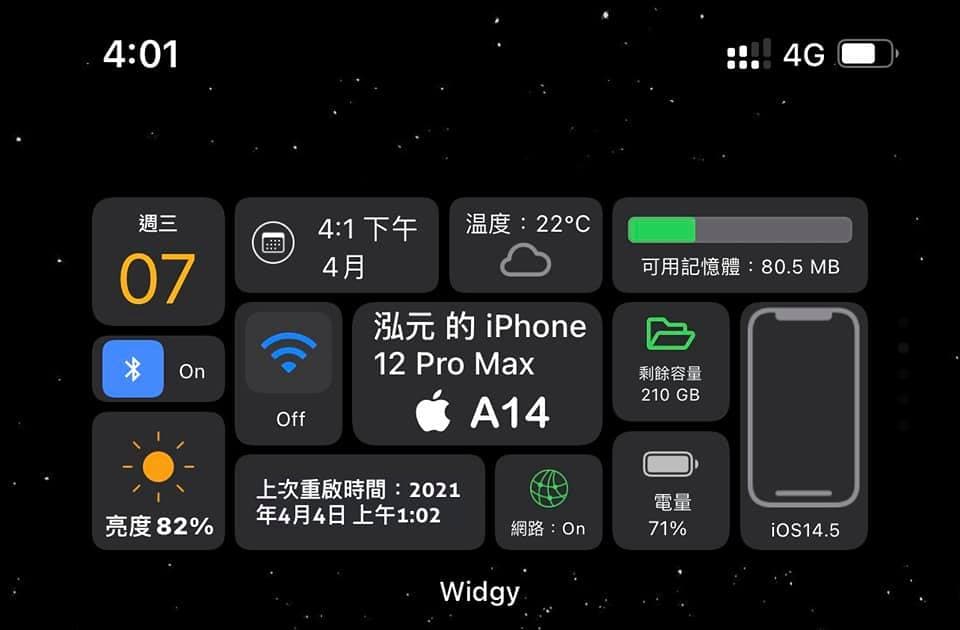
總結
另外你可以搭配「桌面小組件 / 圖片小組件」(Top Widgets)來顯示 iOS 系統資訊,這麼一來就能夠同時顯示時鐘、天氣和系統資訊。
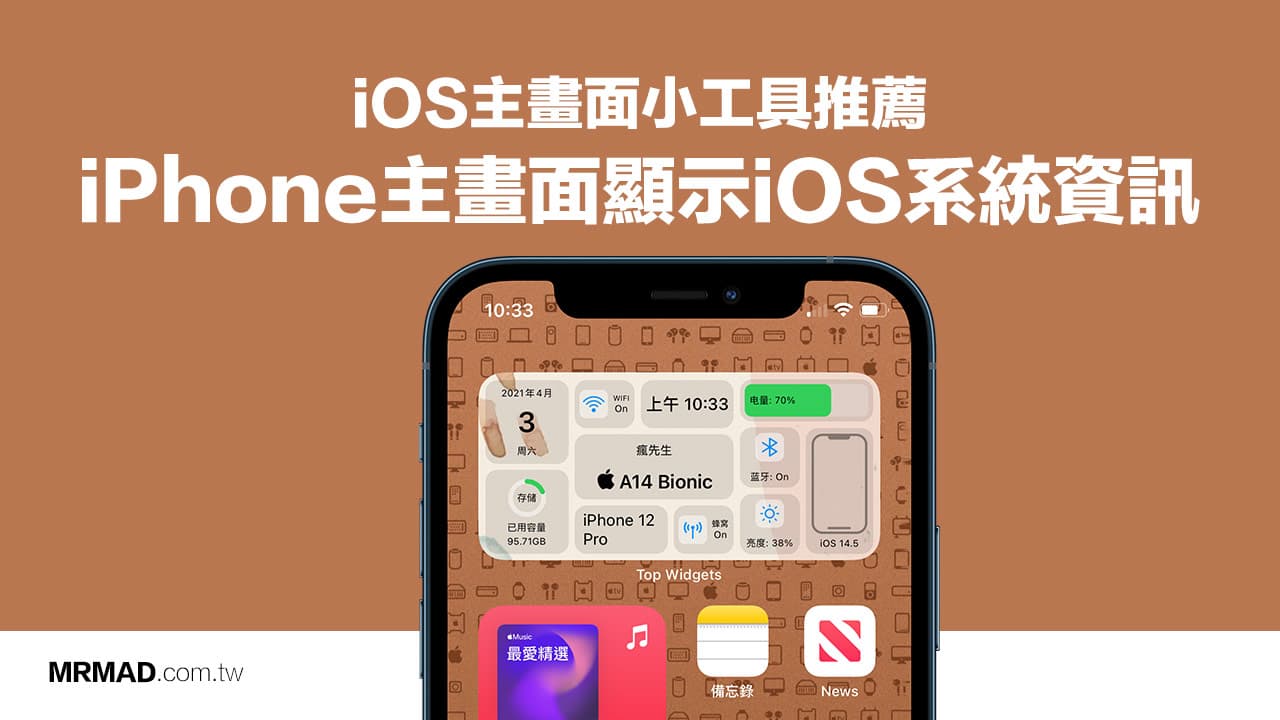
看完以上教學後,是否感覺 Widgy 小工具是一款非常便利又強大的主畫面小工具呢?
想了解更多Apple資訊、iPhone教學和3C資訊技巧,歡迎追蹤 瘋先生FB粉絲團、 訂閱瘋先生Google新聞、 Telegram、 Instagram以及 訂閱瘋先生YouTube。